วิธีสมัครรับพ็อดคาสท์และจัดการห้องสมุดของคุณบน iOS, Mac และ iTunes
เผยแพร่แล้ว: 2022-01-29Apple มีพ็อดคาสท์มากมาย ซึ่งสุดท้ายแล้วกว่าครึ่งล้านก็นับได้ ซึ่งครอบคลุมหัวข้อต่างๆ มากมาย และคุณสามารถฟังได้บนแพลตฟอร์มที่แตกต่างกันสองสามแบบ หากคุณเป็นเจ้าของ iPhone, iPad หรือ Mac ที่มี Catalina หรือสูงกว่า คุณสามารถใช้แอพ Podcasts ของ Apple ผู้ที่ใช้ Windows หรือใช้ macOS เวอร์ชันเก่าสามารถเปลี่ยนไปใช้ iTunes ได้ ต่อไปนี้คือวิธีตั้งค่าและจัดการแอปเพื่อให้คุณสามารถติดตามและเข้าถึงพอดแคสต์ที่คุณชื่นชอบได้อย่างง่ายดาย
วิธีใช้แอพ Podcasts ของ Apple บนมือถือ
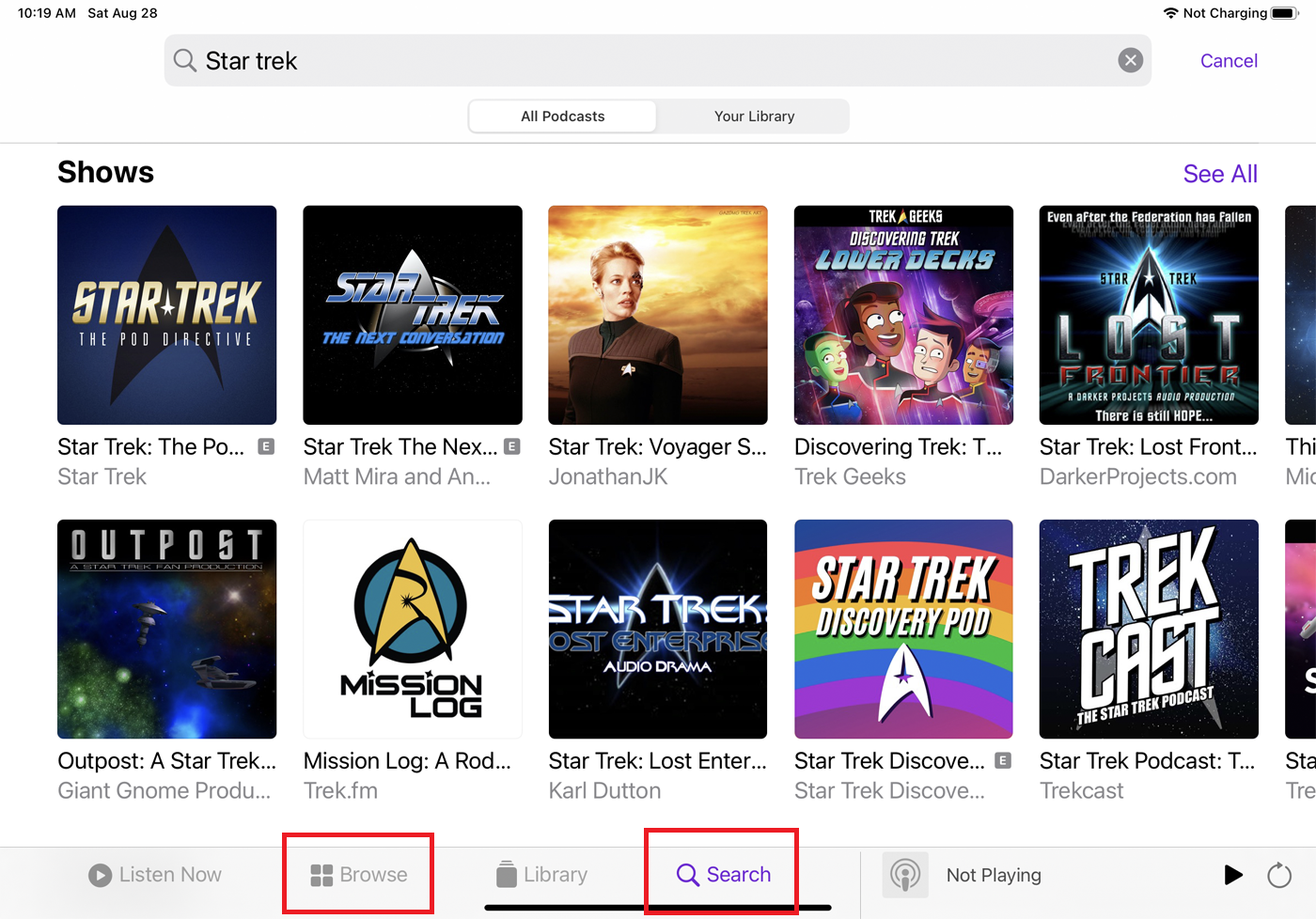
ก่อนอื่น มาลองดูพอดคาสต์บางรายการผ่านแอพ Apple Podcasts ที่ติดตั้งใน iOS, iPadOS และยังมีให้สำหรับ Apple Watch ด้วย เปิดแอปพ็อดคาสท์บนอุปกรณ์ของคุณแล้วแตะปุ่ม " เรียก ดู" ที่ด้านล่างของหน้าจอเพื่อเรียกดูพ็อดคาสท์ "ใหม่และสำคัญ" รายการยอดนิยม และพ็อดคาสท์ตามหมวดหมู่ต่างๆ
หากต้องการค้นหาพอดแคสต์ตามชื่อหรือหัวข้อ ให้แตะปุ่ม ค้นหา แล้วพิมพ์คำสำคัญหรือคำศัพท์เพื่ออธิบายพ็อดคาสท์ที่คุณต้องการได้ดีที่สุด แตะ ลิงก์ ดูทั้งหมด เพื่อดูพ็อดคาสท์ทั้งหมดที่เกี่ยวข้องกับคำค้นหาของคุณ แตะพอดแคสต์ที่คุณสนใจเพื่อดูคำอธิบายและรายการตอน แตะตอนใดก็ได้เพื่อเริ่มสตรีม
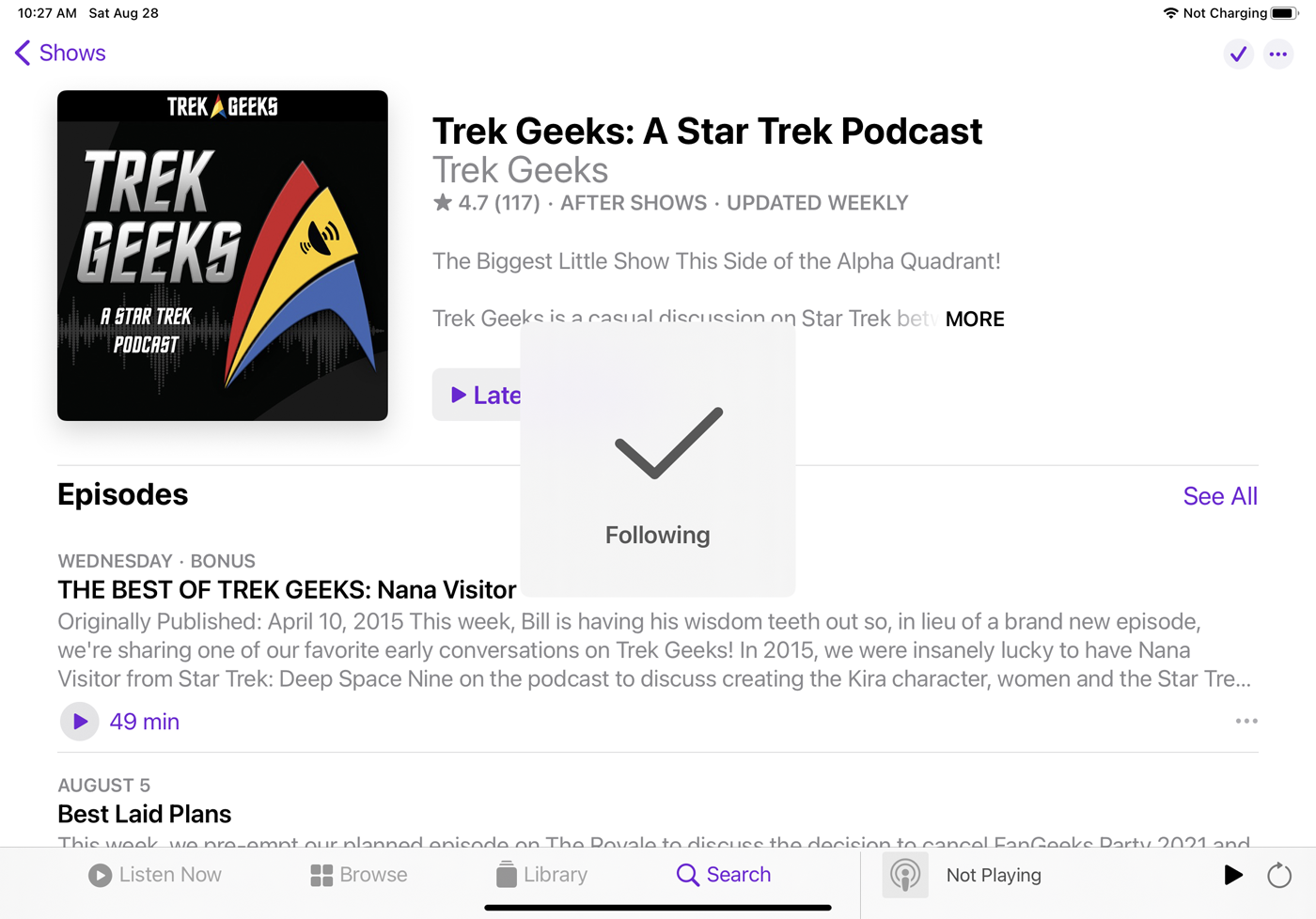
หากคุณชอบพอดแคสต์และต้องการฟังเป็นประจำ ให้ทำตามโดยแตะไอคอนเครื่องหมายบวกที่มุมขวาบน ต่อไปนี้หมายความว่าตอนใหม่แต่ละตอนจะถูกดาวน์โหลดไปยังอุปกรณ์ของคุณเมื่อพร้อมใช้งานและแสดงขึ้นในรายการพ็อดคาสท์ของคุณ เพื่อให้คุณสามารถฟังแบบออฟไลน์ได้
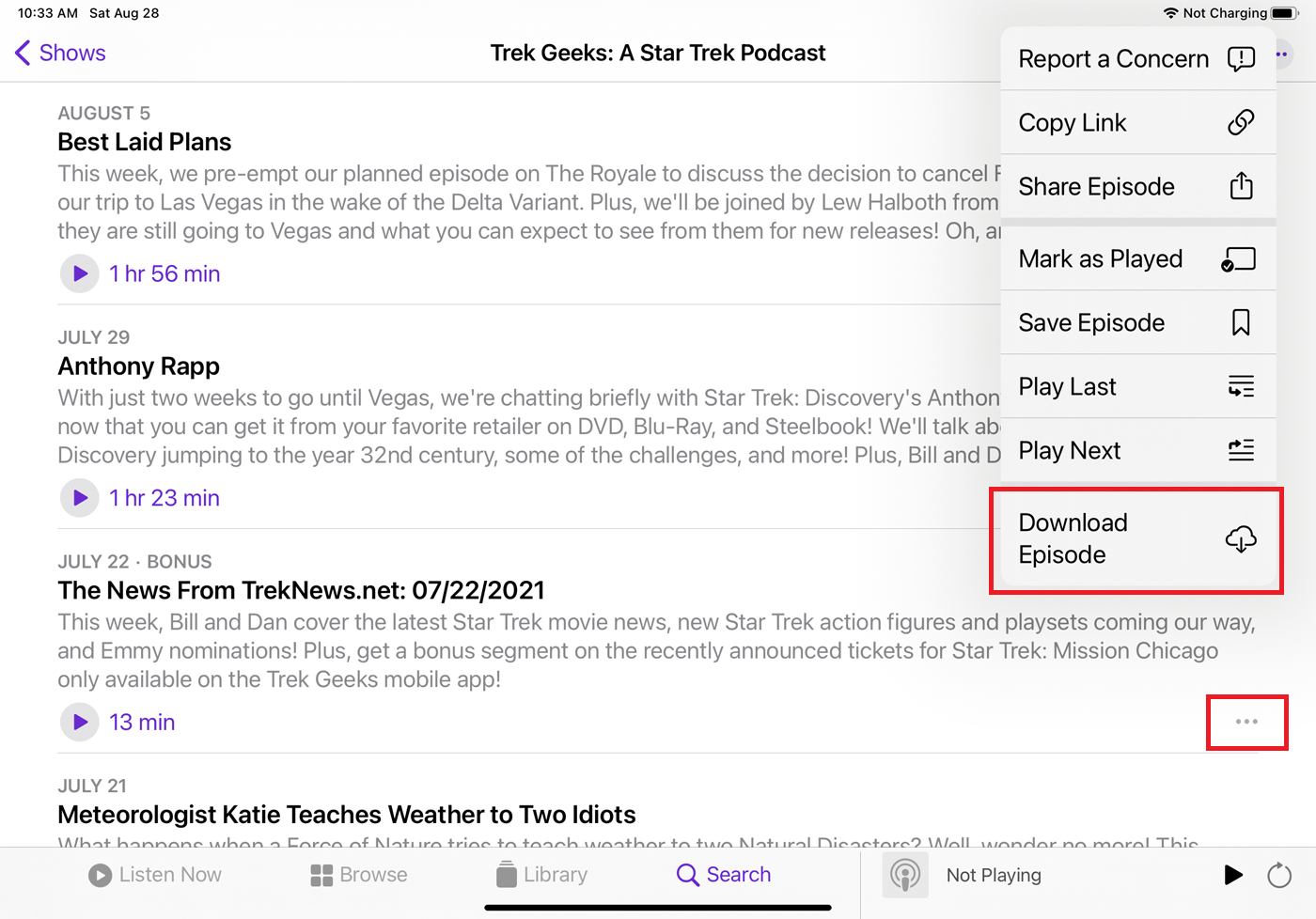
คุณสามารถดาวน์โหลดตอนที่เก่ากว่าของพ็อดคาสท์ได้หากคุณแตะไอคอนจุดไข่ปลาข้างๆ (หรือกดที่ไอคอนของพอดคาสต์ค้างไว้) แล้วแตะปุ่ม ดาวน์โหลดตอน เมื่อดาวน์โหลดตอนแล้ว ให้แตะไอคอน เล่น เพื่อเล่นแม้ว่าอุปกรณ์ของคุณไม่ได้เชื่อมต่อกับอินเทอร์เน็ต
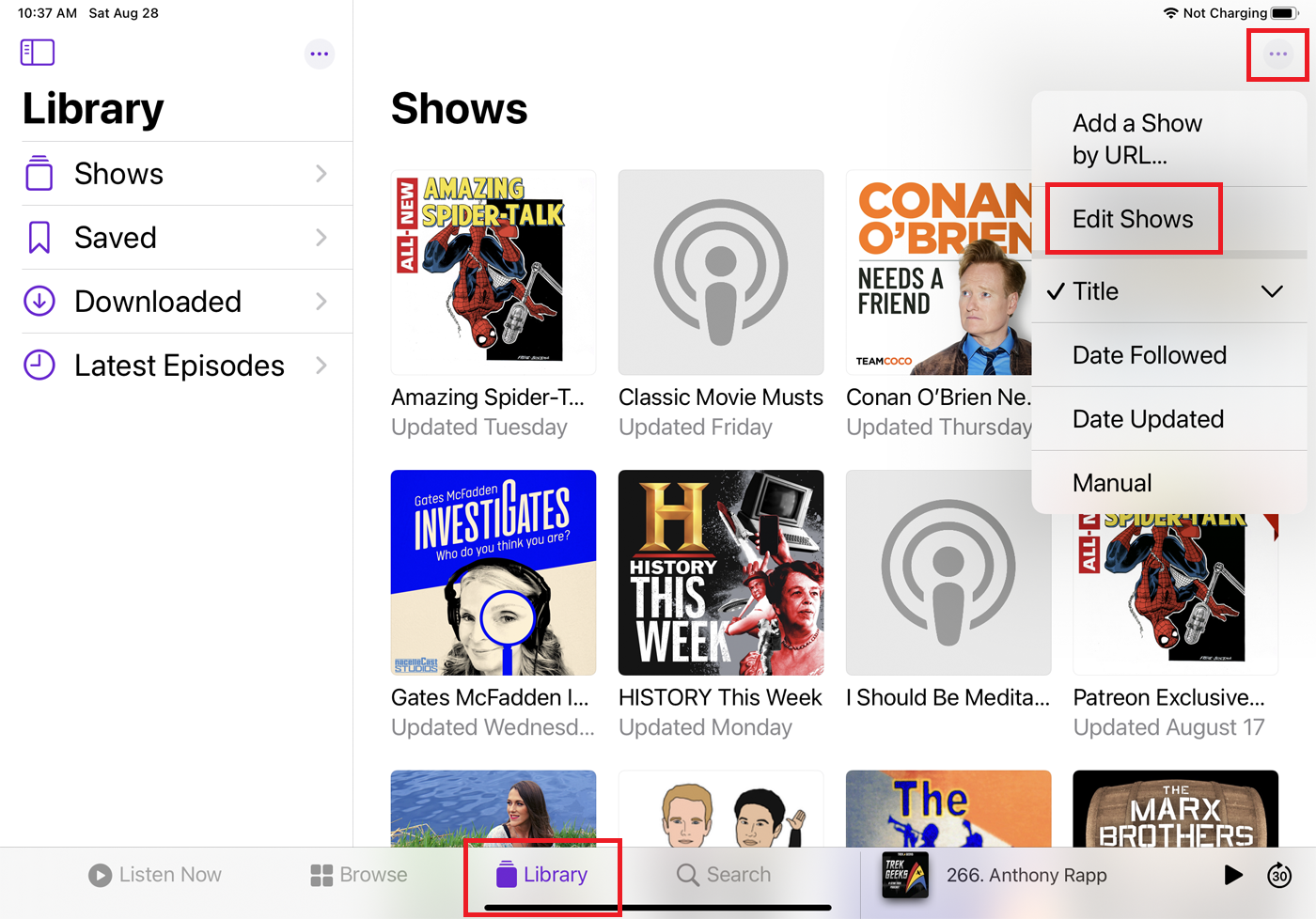
หลังจากที่คุณติดตามพอดแคสต์ที่คุณสนใจแล้ว ให้แตะไอคอน คลัง ที่ด้านล่างของหน้าจอ แล้วเลือกตัวเลือก แสดง เพื่อดูทั้งหมด แตะไอคอนจุดไข่ปลา และคุณสามารถจัดเรียงพ็อดคาสท์ตามชื่อ ตามวันที่ตาม วันที่อัปเดต หรือโดยการย้ายพ็อดคาสท์ด้วยตนเอง หากต้องการใช้ตัวเลือกด้วยตนเอง ให้แตะไอคอนจุดไข่ปลาอีกครั้งแล้วเลือก แก้ไขรายการ กดแล้วลากและวางพอดแคสต์แต่ละรายการรอบๆ หน้าจอเพื่อจัดลำดับใหม่
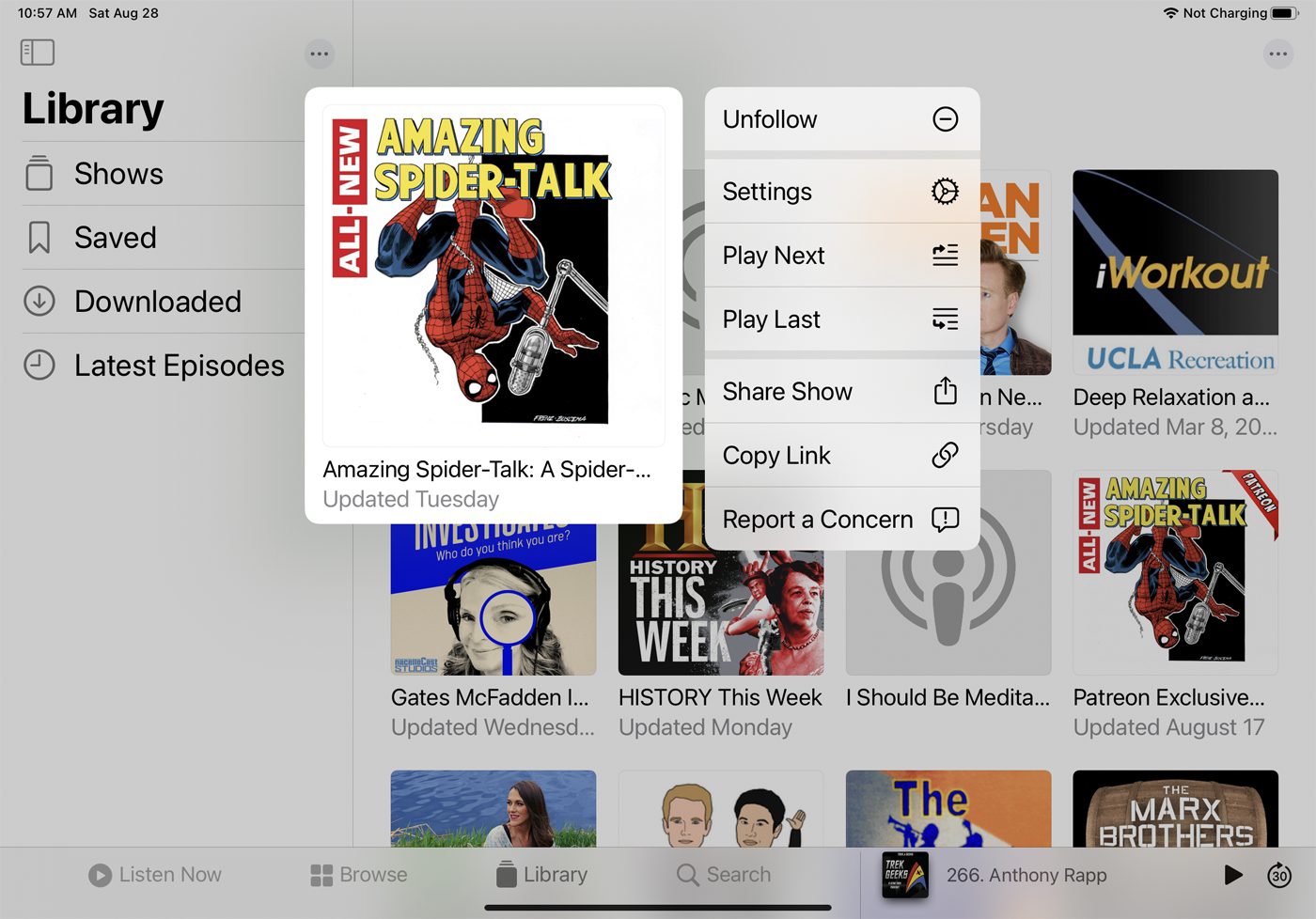
ในการจัดการพ็อดคาสท์เฉพาะจากห้องสมุดของคุณ ให้กดที่ไอคอนค้างไว้ จากเมนูป๊อปอัป คุณสามารถเลิกติดตาม เล่นตอนถัดไป เล่นตอนสุดท้าย แชร์ลิงก์ไปยังรายการกับผู้อื่น คัดลอกลิงก์ไปยังรายการ หรือรายงานข้อกังวล

จากเมนูป๊อปอัป ให้แตะไอคอน การตั้งค่า ที่นี่ คุณสามารถติดตามหรือเลิกติดตามรายการ เปิดหรือปิดการแจ้งเตือนเกี่ยวกับตอนใหม่แต่ละตอน เปลี่ยนลำดับของตอนจากเก่าที่สุดเป็นใหม่ล่าสุดหรือในทางกลับกัน เลือกซ่อนตอนที่เล่น รับการดาวน์โหลดแต่ละตอนใหม่โดยอัตโนมัติ จำกัดการดาวน์โหลดโดย ล่าสุดหรือตามวันที่ และเลือกลบตอนที่ดาวน์โหลดหลังจากที่คุณเล่นแล้ว
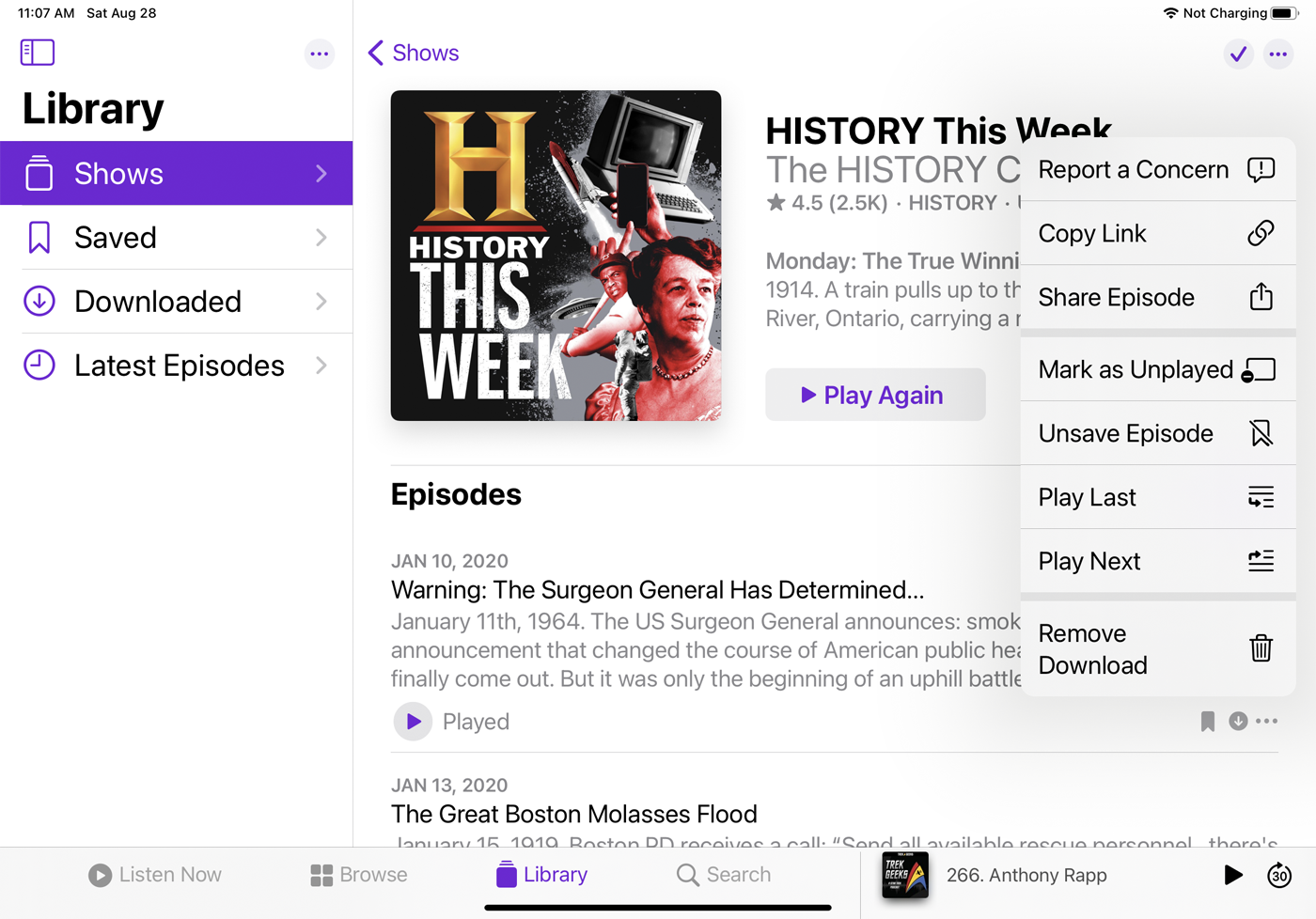
แตะไอคอนสำหรับพ็อดคาสท์เฉพาะ ที่หน้าต่างสำหรับพ็อดคาสท์นั้น ให้แตะไอคอนจุดไข่ปลา ถัดจากตอนที่ต้องการ นอกจากการดาวน์โหลดตอนแล้ว คุณยังสามารถรายงานข้อกังวล คัดลอกลิงก์ไปยังตอน แชร์ลิงก์ไปยังตอน ทำเครื่องหมายว่าเล่นหรือยังไม่ได้เล่น บันทึกตอนไปยังส่วนที่ บันทึกไว้ เล่นตอนสุดท้ายของพอดแคสต์ เล่น ตอนถัดไปของพอดแคสต์แล้วลบการดาวน์โหลด
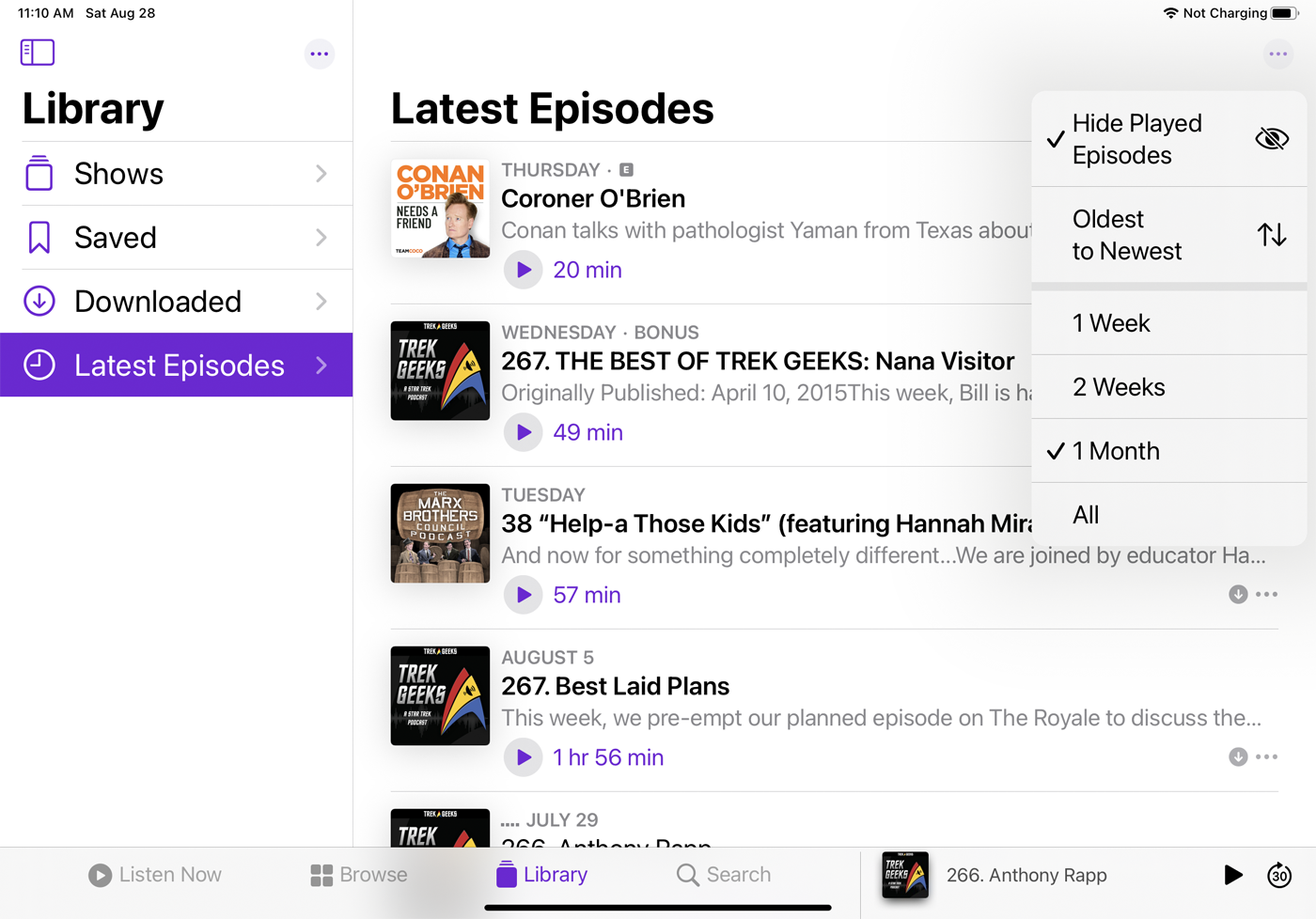
ที่บานหน้าต่างด้านซ้ายของหน้าต่าง Library การแตะรายการ Shows จะแสดงพ็อดคาสท์ที่สมัครรับข้อมูลทั้งหมดของคุณ การแตะรายการที่ บันทึกไว้ จะแสดงตอนที่คุณได้บันทึกไว้ การแตะที่รายการ ดาวน์โหลด จะแสดงตอนที่ดาวน์โหลดทั้งหมด และการแตะรายการ ตอนล่าสุด จะแสดงตอนล่าสุดของพอดแคสต์แต่ละรายการ ที่หน้าจอนี้ ให้แตะไอคอนวงรีเพื่อควบคุมว่าต้องย้อนกลับไปอีกไกลแค่ไหนสำหรับตอนล่าสุด
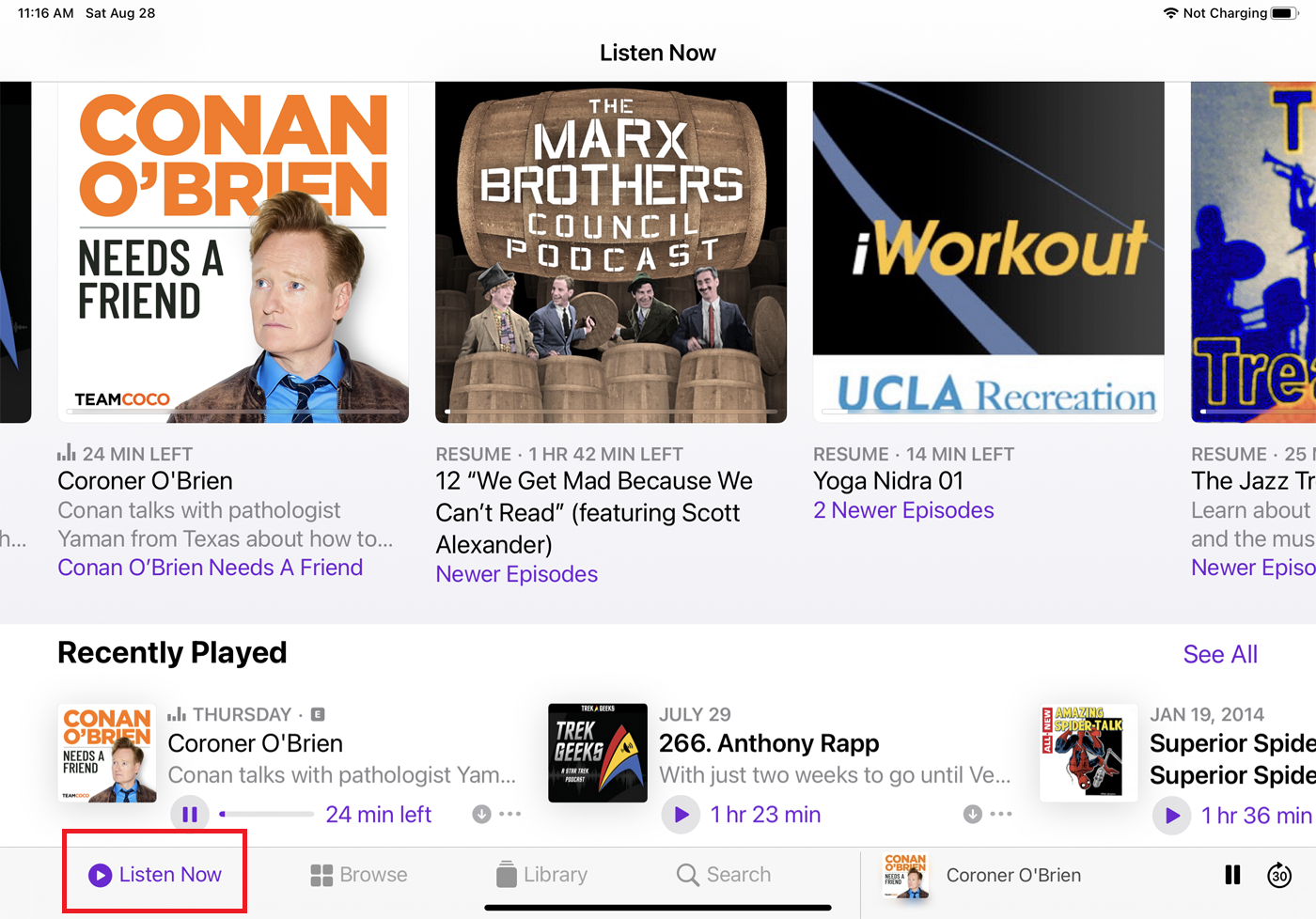
หากต้องการฟังตอนใดตอนหนึ่งของพอดแคสต์ ให้เล่นจากคลังของคุณ หากต้องการฟังตอนที่ต่อจากตอนล่าสุดที่คุณเล่นโดยอัตโนมัติ ให้แตะไอคอน " ฟังเลย" ที่ด้านล่างของหน้าจอ จากนั้นเลือกพอดแคสต์ที่มีตอนที่คุณต้องการฟัง
วิธีใช้แอพ Podcasts บน Mac
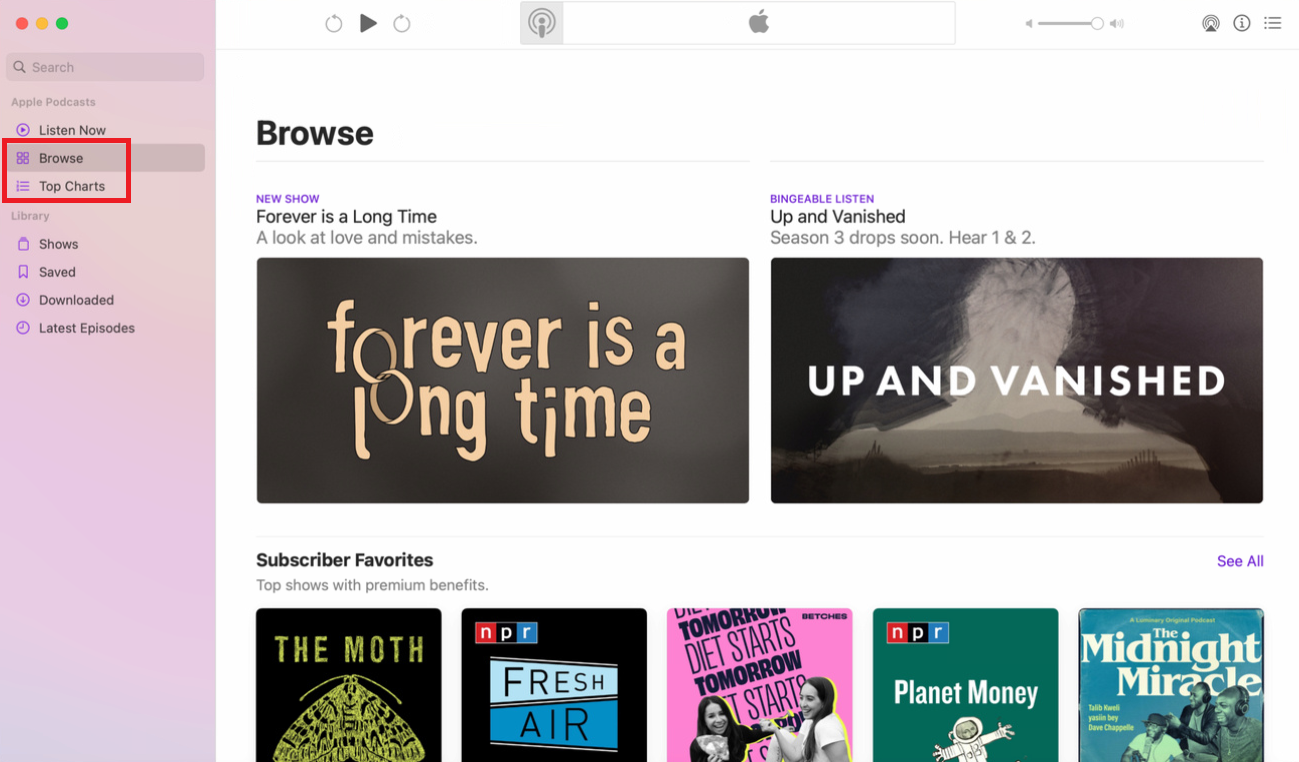
หากคุณมี Mac ที่ใช้ macOS Catalina หรือสูงกว่า คุณสามารถใช้แอพ Podcasts บนเดสก์ท็อปของคุณได้ คลิกรายการสำหรับ เรียกดู และ อันดับสูงสุด เพื่อดูพ็อดคาสท์ต่างๆ

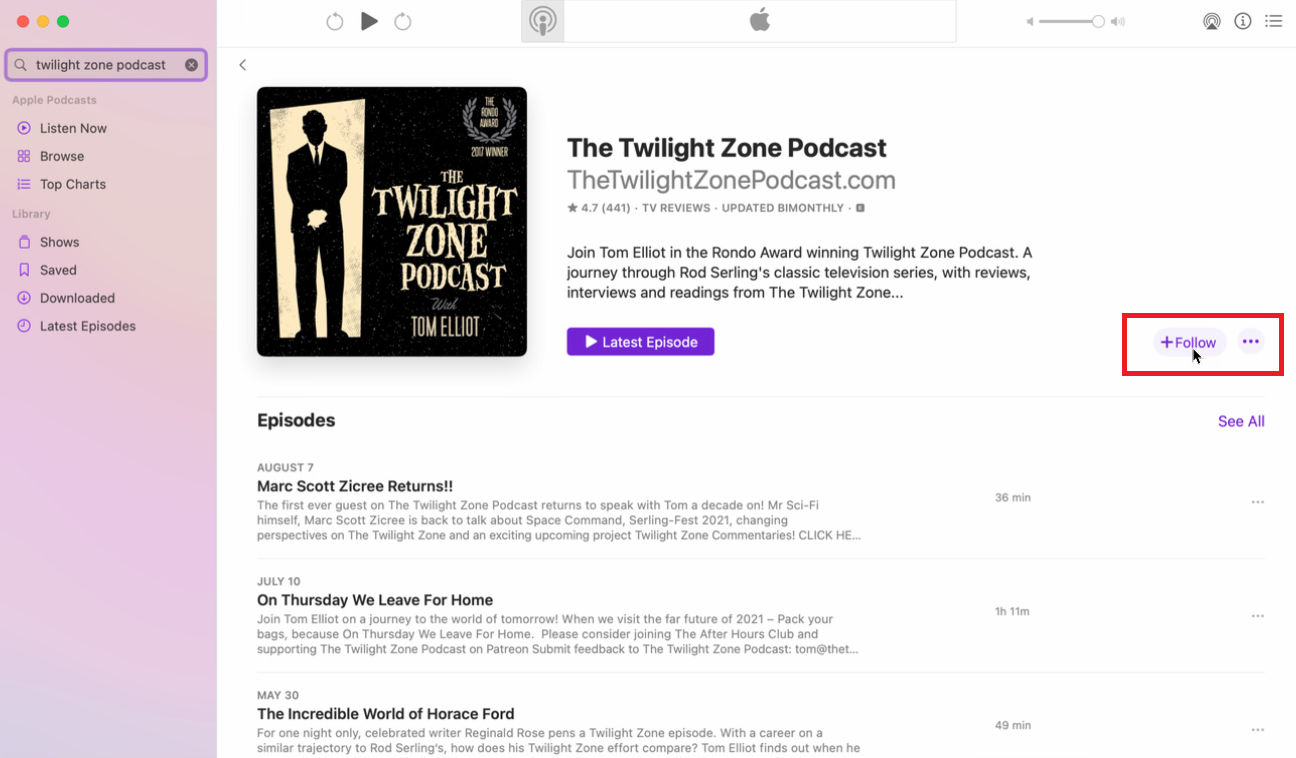
หากต้องการค้นหาพอดคาสต์เฉพาะ ให้พิมพ์คำสำคัญหรือคำที่ต้องการในช่อง ค้นหา ในบานหน้าต่างด้านซ้าย จากนั้นคุณสามารถเปิดพอดแคสต์ที่ฟังดูน่าสนใจได้ เล่นตอนใดตอนหนึ่ง จากนั้นคลิกปุ่ม ติดตาม หากคุณชอบพ็อดคาสท์
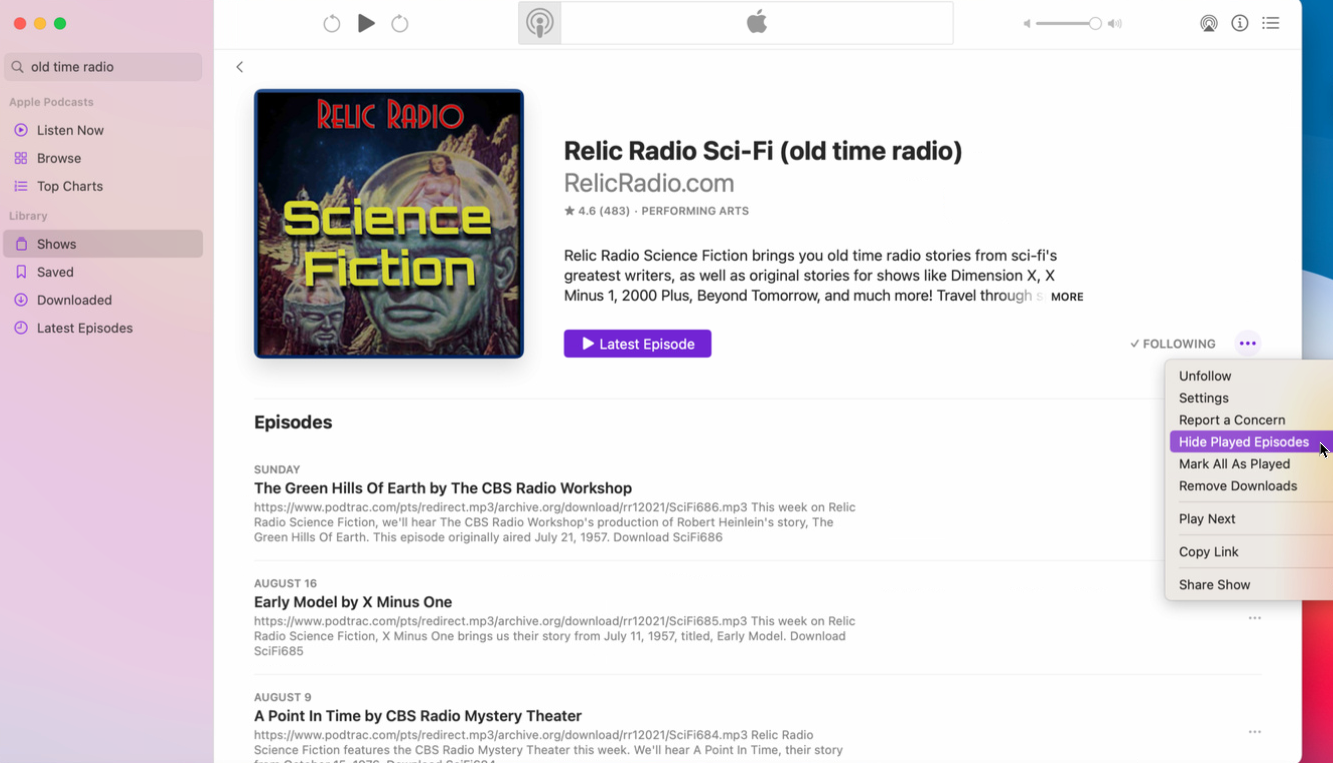
หลังจากที่คุณติดตามพอดแคสต์สองสามรายการแล้ว ให้คลิกรายการสำหรับ รายการ ในส่วนคลังของบานหน้าต่างด้านซ้าย คลิกพ็อดคาสท์ที่คุณต้องการจัดการ จากนั้นเลือกไอคอนจุดไข่ปลา และคุณสามารถเลิกติดตาม ซ่อนตอนที่เล่น และดำเนินการอื่นๆ
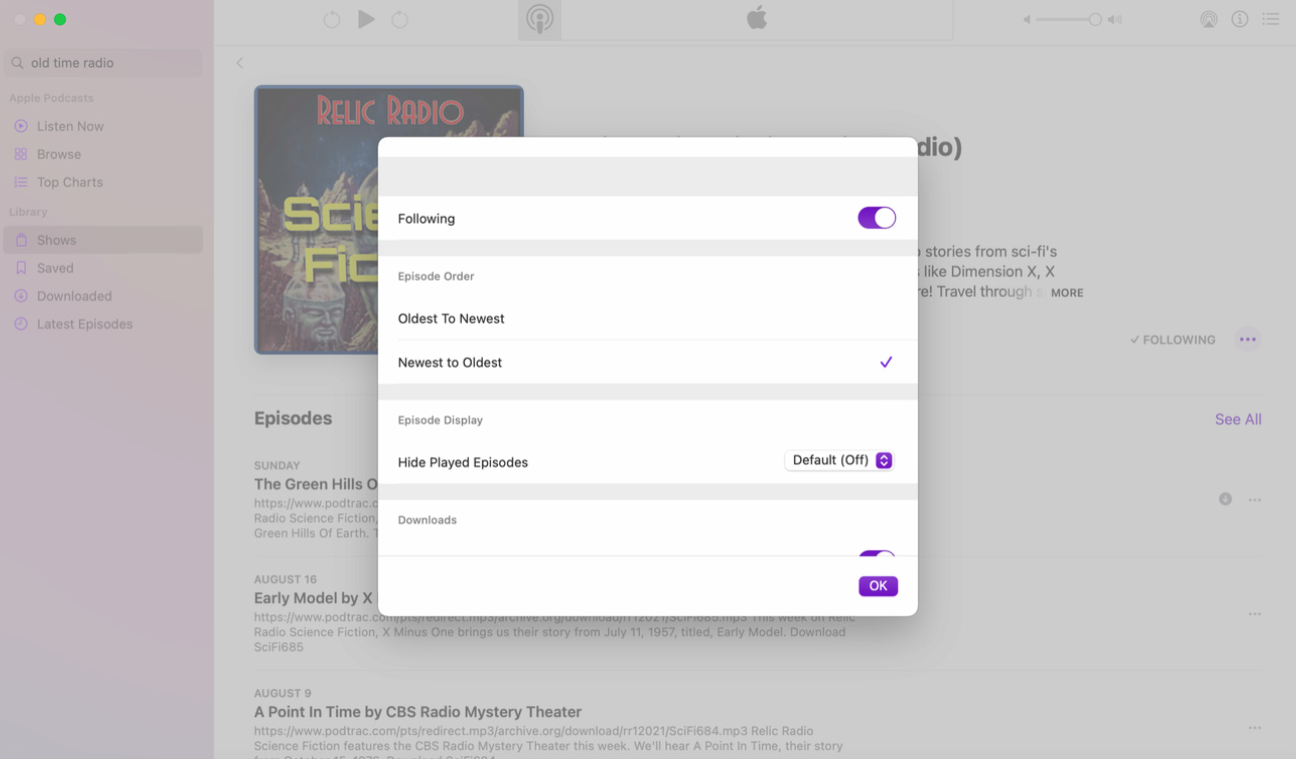
จากเมนูป๊อปอัป ให้คลิก การตั้งค่า เพื่อเปลี่ยนลำดับตอน จำกัดจำนวนการดาวน์โหลด หรือลบการดาวน์โหลดที่เล่น
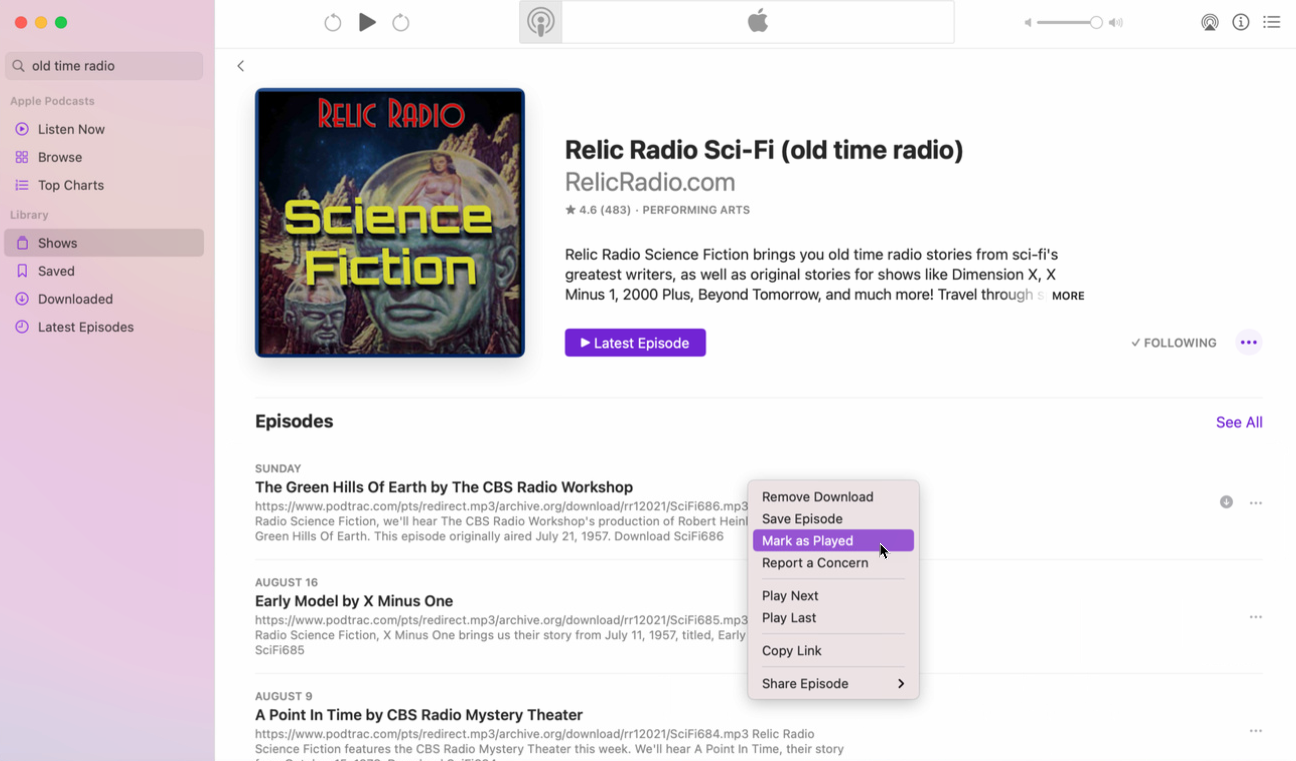
คลิกขวาที่แต่ละตอนหรือคลิกไอคอนจุดไข่ปลาเพื่อดาวน์โหลดหรือลบ บันทึก ทำเครื่องหมายว่าเล่นแล้ว และเรียกใช้คำสั่งอื่นๆ
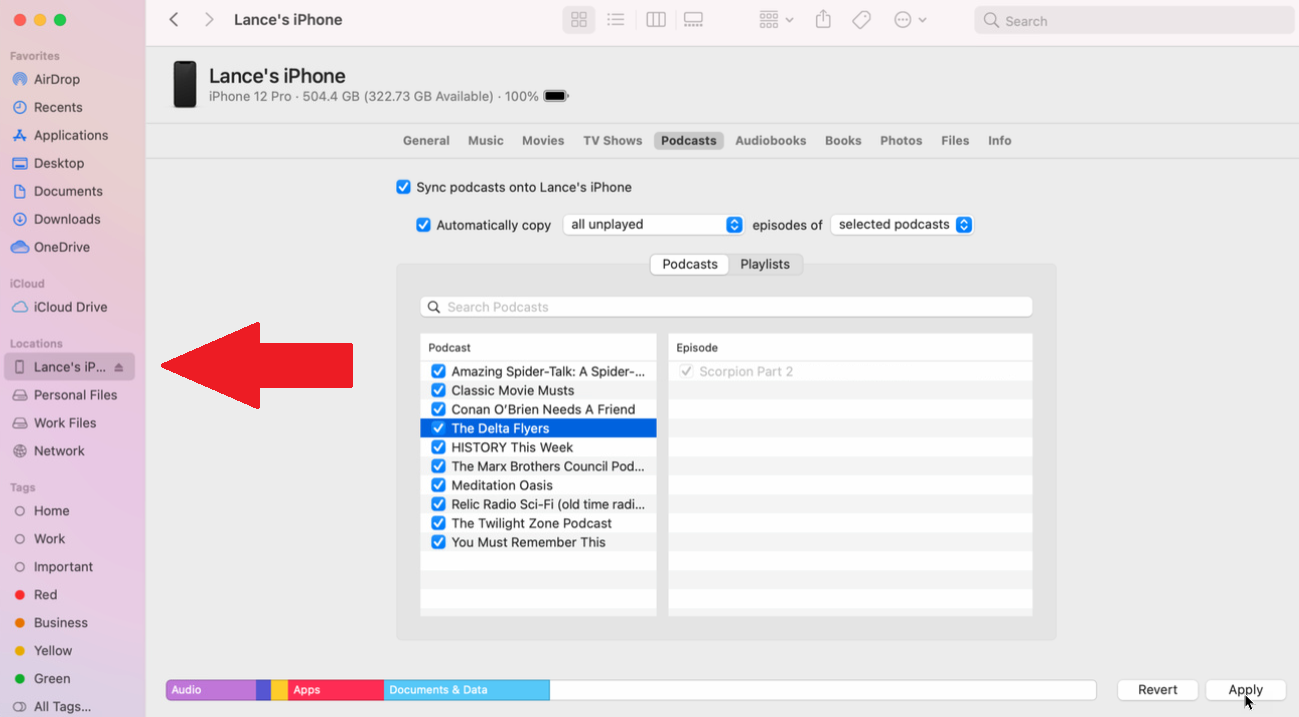
คุณอาจมีพ็อดคาสท์โปรดทั้งหมดของคุณบันทึกไว้ในคอมพิวเตอร์ของคุณ แต่คุณจะต้องซิงค์อุปกรณ์ของคุณเพื่อดาวน์โหลดบน iPhone หรือ iPad ของคุณ เปิดแอป Finder แล้วคลิกอุปกรณ์ของคุณที่อยู่ในส่วน ตำแหน่ง ในครั้งแรกที่คุณทำเช่นนี้ คุณจะต้องคลิกปุ่ม เชื่อถือ เพื่อซิงค์คอมพิวเตอร์ของคุณกับอุปกรณ์ของคุณ คลิกส่วนหัวของ Podcasts ทำเครื่องหมายที่ช่องถัดจาก ซิงค์พ็อดคาสท์ไปยัง [ชื่ออุปกรณ์ของคุณ]
ทำเครื่องหมายที่ช่องถัดจาก คัดลอกโดยอัตโนมัติ คลิกเมนูแบบเลื่อนลงและเลือกตอนของพอดแคสต์ที่คุณต้องการซิงค์ตามตอนล่าสุดและตอนที่ไม่ได้เล่น มิเช่นนั้น ให้ปล่อยช่องนั้นว่างไว้ จากนั้นคลิกชื่อพ็อดคาสท์ที่คุณต้องการรวม และเลือกแต่ละตอนที่คุณต้องการซิงค์ เมื่อเสร็จแล้ว ให้คลิก ใช้
วิธีเข้าถึงพอดคาสต์บน iTunes
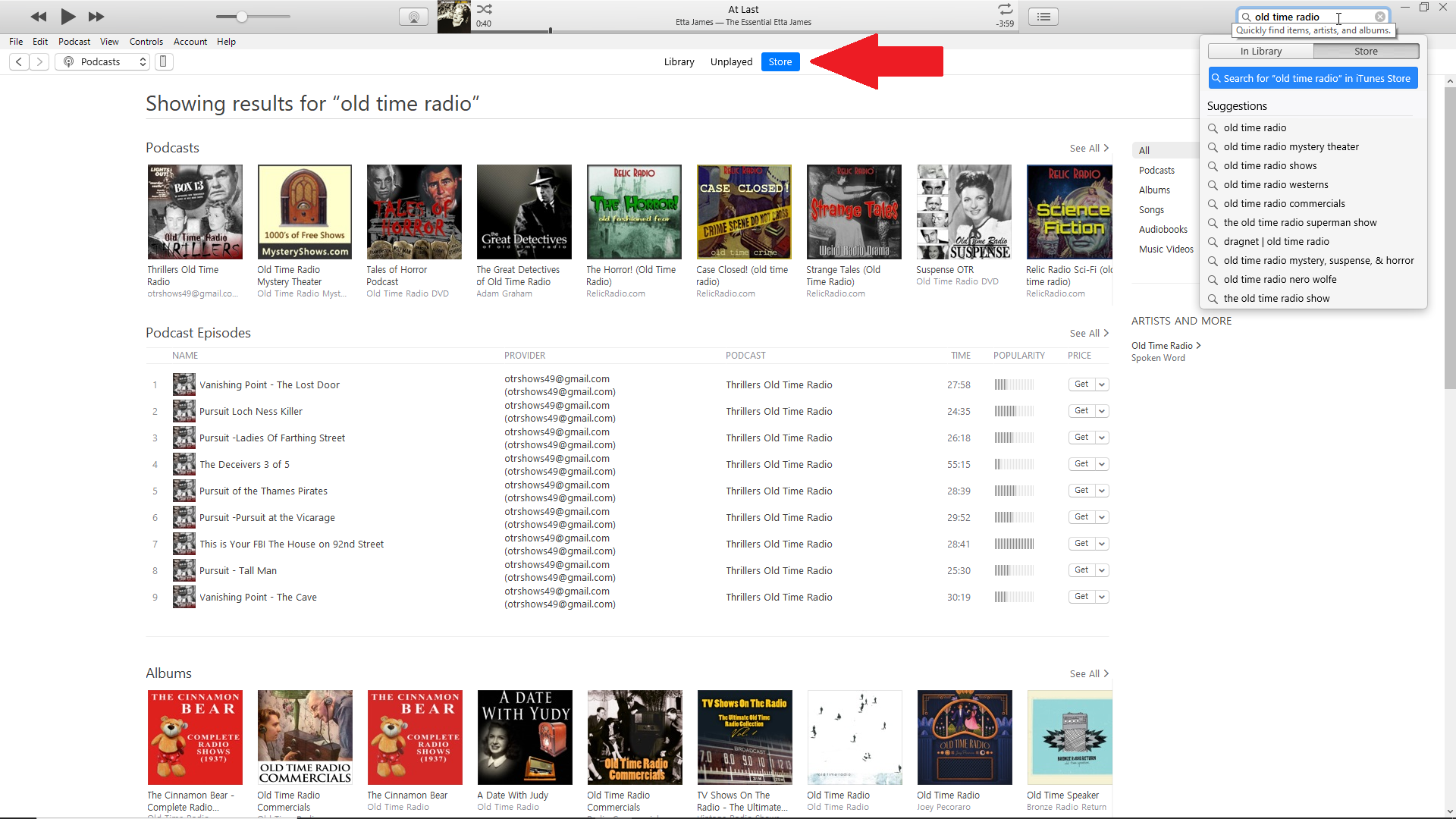
หากคุณใช้ Windows หรือยังไม่ได้อัปเกรดเป็น macOS Catalina คุณจะเข้าถึงพ็อดคาสท์ผ่าน iTunes เปิด iTunes บนคอมพิวเตอร์ของคุณแล้วคลิกหัวข้อ Store คลิกเมนูแบบเลื่อนลงที่แสดงรายการเนื้อหาประเภทต่างๆ และเลือกรายการ Podcasts ขณะนี้คุณสามารถเรียกดูพ็อดคาสท์ที่มีอยู่และค้นหารายการเฉพาะตามชื่อหรือหัวข้อ
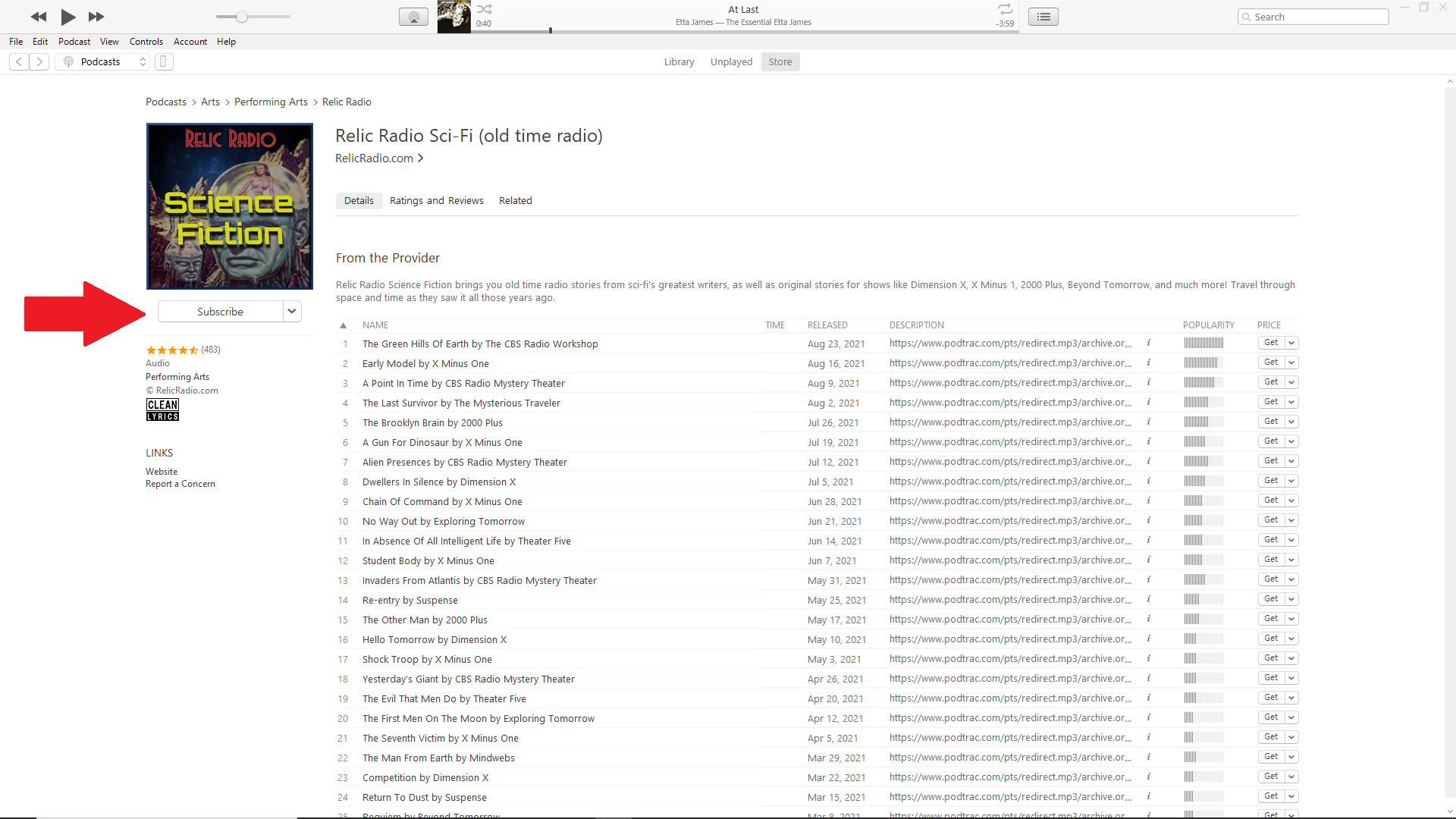
คลิกพอดแคสต์ที่คุณสนใจ แล้วแตะปุ่ม สมัคร รับข้อมูลเพื่อสั่งซื้อการสมัครรับข้อมูล จากนั้น คุณสามารถดูพ็อดคาสท์ทั้งหมดที่คุณสมัครรับข้อมูลได้โดยคลิกที่หัวข้อ Library แล้วเลือก Podcasts ที่แผงด้านข้าง
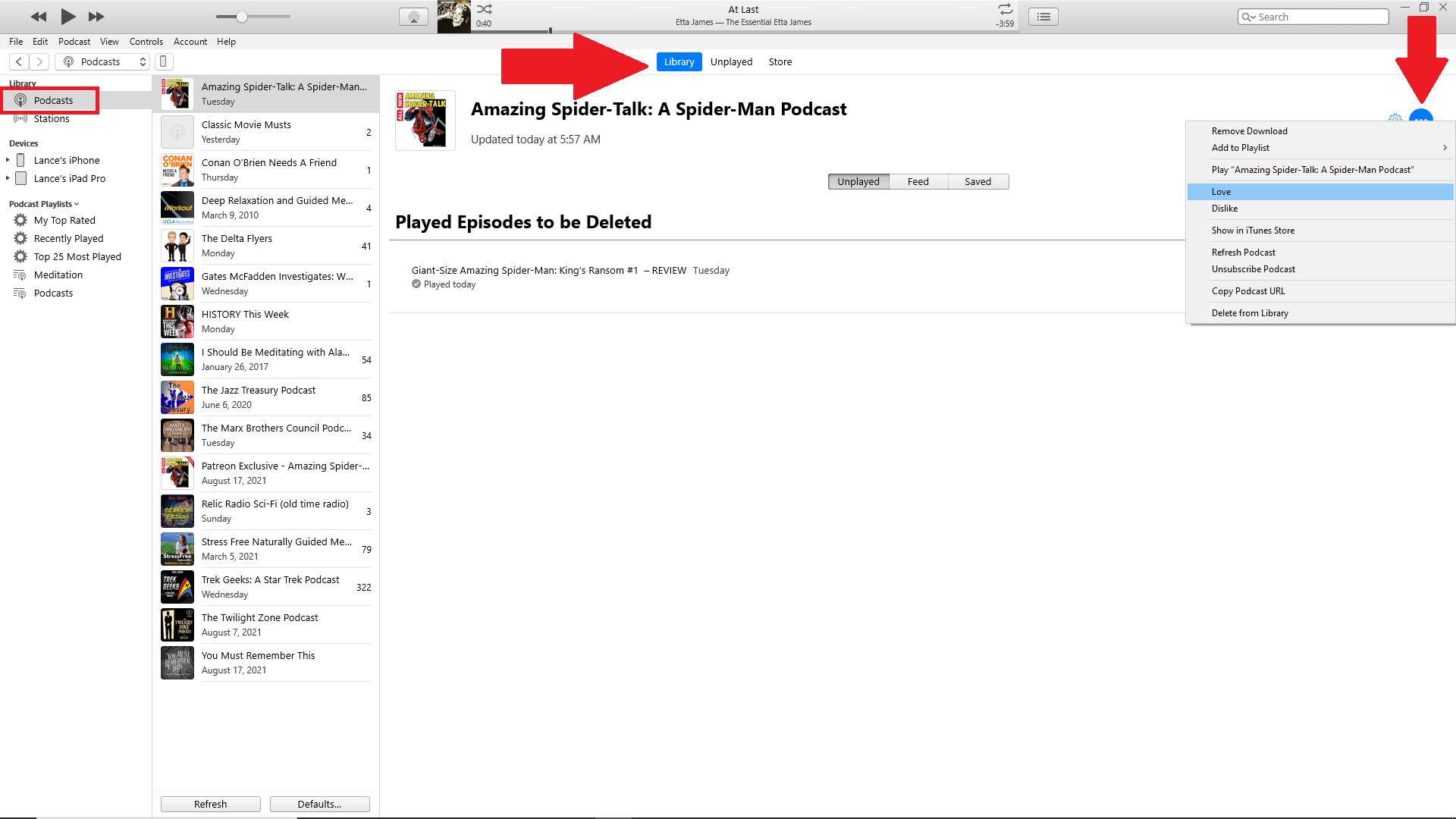
ในการควบคุมพ็อดคาสท์เฉพาะ ให้เลือกพ็อดคาสท์นั้นแล้วคลิกไอคอนจุดไข่ปลาที่มุมขวาบน จากเมนู คุณสามารถเอาออกเป็นการดาวน์โหลด เพิ่มลงในเพลย์ลิสต์ เล่น ชอบหรือไม่ชอบ ยกเลิกการสมัครจากมัน และลบออกจากห้องสมุดของคุณ
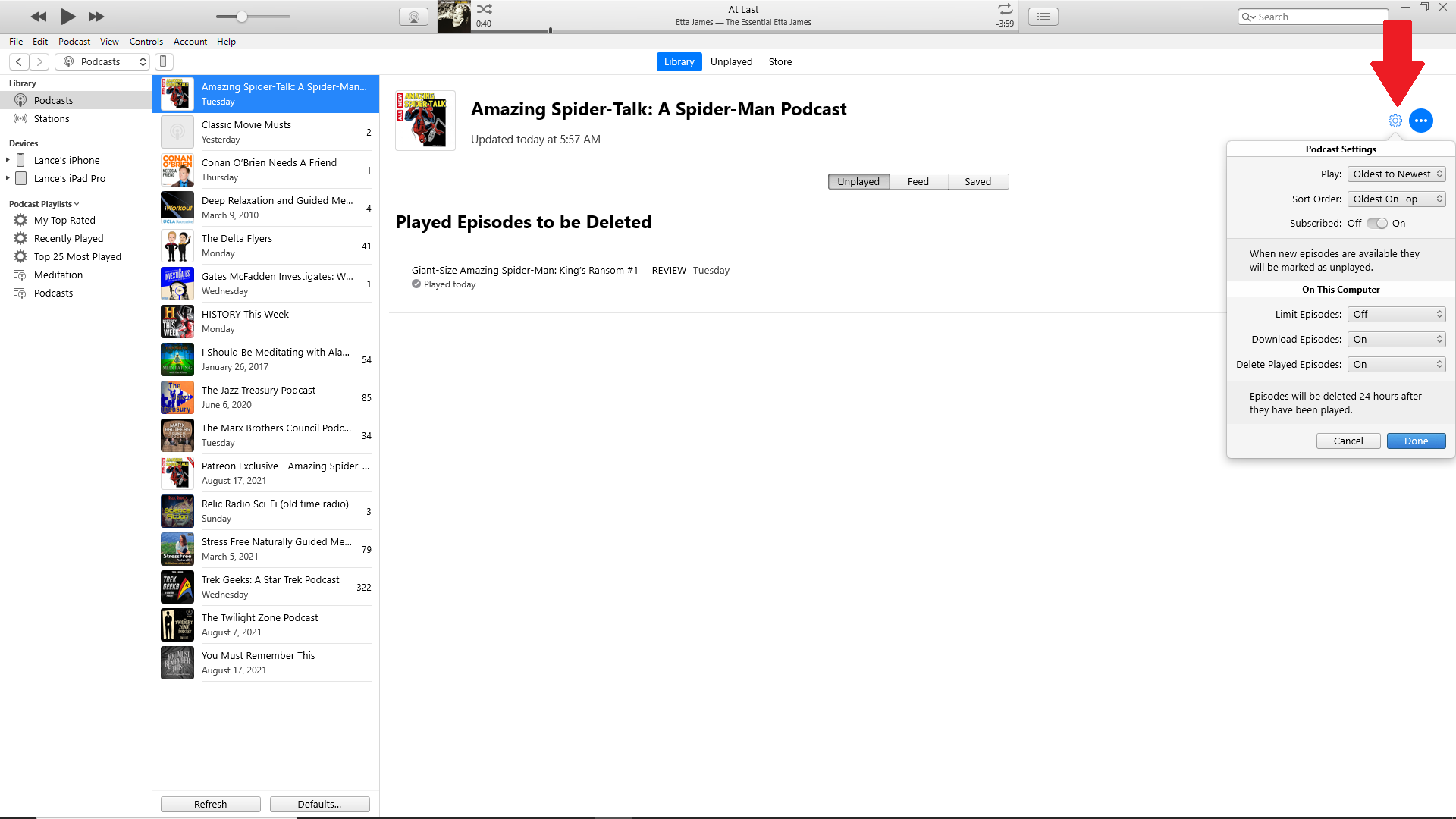
สำหรับการตั้งค่าเพิ่มเติม ให้คลิกไอคอนรูป เฟือง ที่มุมขวาบน จากเมนูนี้ คุณสามารถจัดเรียงตอนและควบคุมตอนที่ดาวน์โหลดและเล่น
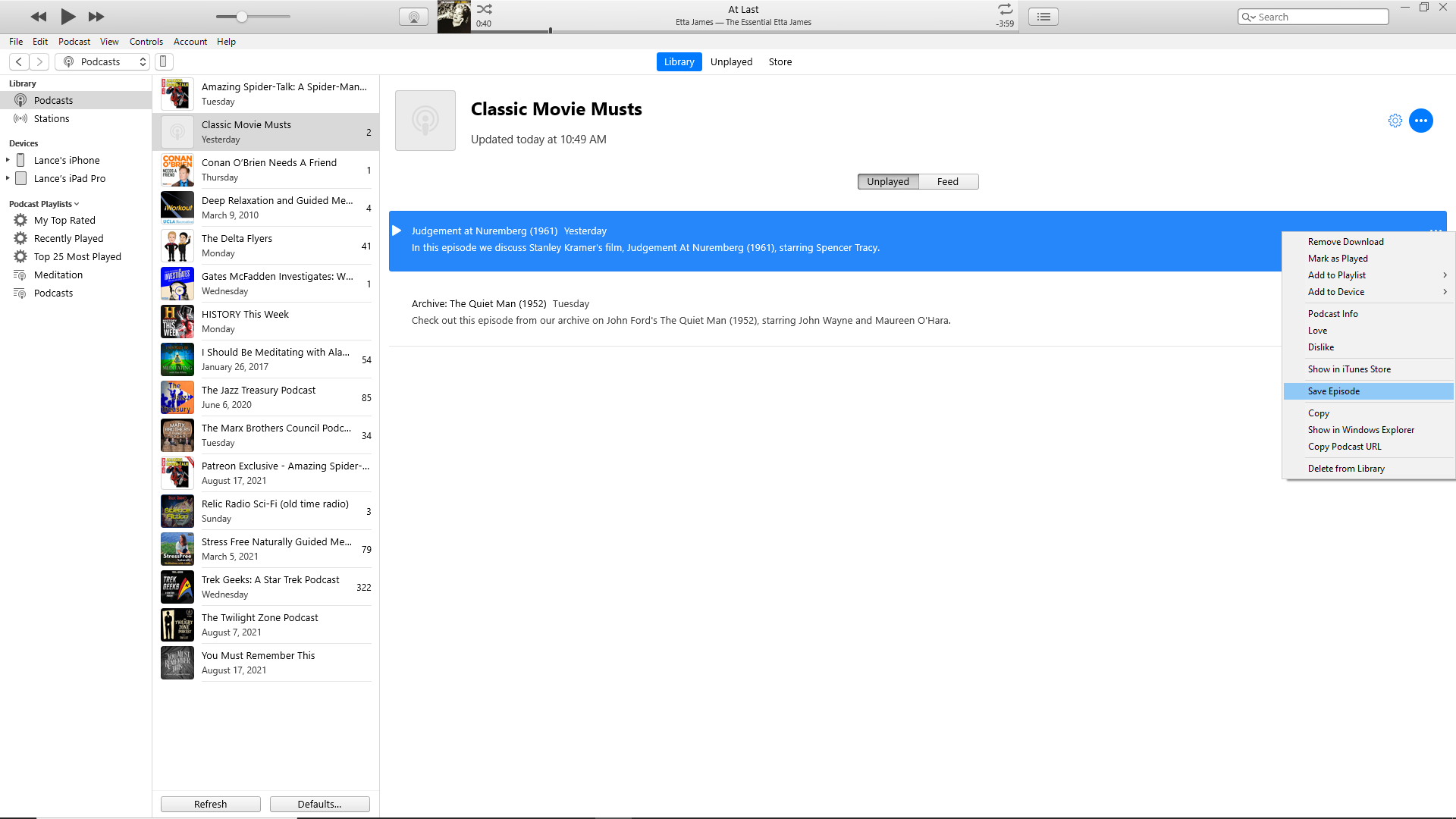
หากต้องการควบคุมตอนของพ็อดคาสท์ ให้คลิกขวาที่รายการนั้นหรือคลิกไอคอนจุดไข่ปลา จากเมนู คุณสามารถดาวน์โหลดหรือเอาตอนออก ทำเครื่องหมายว่าเล่นแล้ว เพิ่มลงในเพลย์ลิสต์หรืออุปกรณ์ รับข้อมูลเกี่ยวกับพอดคาสต์ ชอบหรือไม่ชอบ ดูใน iTunes Store บันทึกตอน คัดลอกรายละเอียด เกี่ยวกับมัน ดูไฟล์ที่ดาวน์โหลดบนคอมพิวเตอร์ของคุณ คัดลอก URL หรือลบออกจากห้องสมุดของคุณ
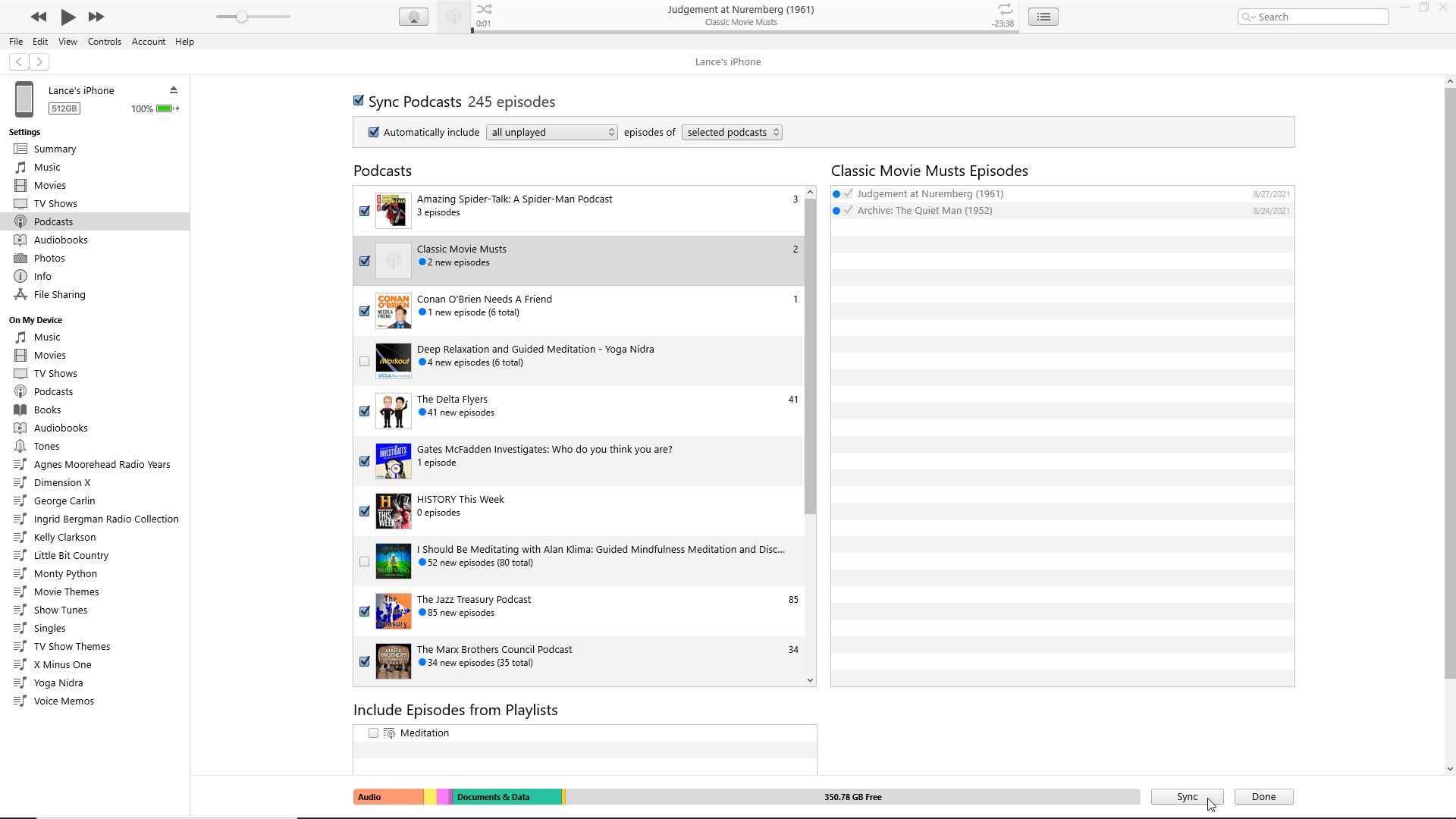
ในการซิงค์ iTunes กับอุปกรณ์มือถือของคุณ ให้เชื่อมต่อ iPhone หรือ iPad แล้วคลิกไอคอนขนาดเล็กที่มุมบนซ้าย คลิกรายการสำหรับ Podcasts ในส่วน การตั้งค่า ตรวจสอบพ็อดคาสท์และแต่ละตอนที่คุณต้องการซิงค์กับอุปกรณ์ของคุณ จากนั้นคลิก ซิงค์
